
Om du behöver tvinga en frysta Eller buggy-applikation för att stänga i Windows 10, kan du enkelt sluta med att använda Windows "inbyggda Uppgiftshanteraren Utility . Så här gör du det.
Först, Open Task Manager . För att göra det, högerklicka på aktivitetsfältet och välj "Task Manager" från popup-menyn. Alternativt kan du trycka på Ctrl + Shift + Escape för att öppna den, eller tryck på CTRL + ALT + DELETE och välj "Task Manager" från skärmen som visas.
RELATERAD: Sju sätt att öppna Windows Task Manager
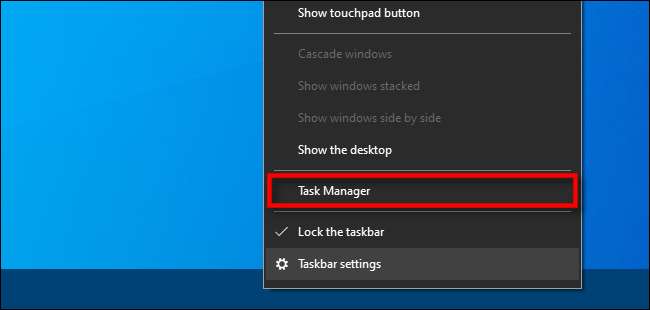
Om Aktivitetshanteraren öppnas i enkelt läge och du ser namnet på den uppgift du vill sluta listas, välj bara appnamnet från listan och klicka på "Slutuppgiftsknappen.
Varning: Om du slutar en uppgift utan att först spara ditt arbete kan du förlora data. Det är bäst att stänga ansökan normalt, om möjligt.
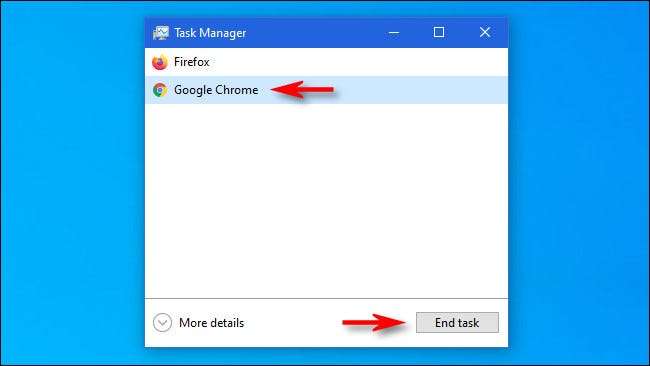
Uppgiften kommer att sluta. Om uppgiften inte är listad i enkelt läge eller om du vill Ta en djupare titt på vad som händer På först klickar du på knappen "Mer detaljer".
RELATERAD: Windows Task Manager: The Complete Guide
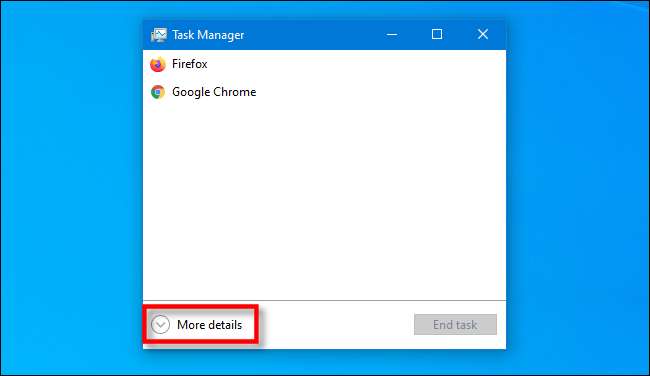
Efter att ha utökat Task Manager för att visa mer information, ser du en lista med processer (program som körs på din dator) med information om hur mycket Cpu , minne , diskaktivitet och nätverksbandbredd som de använder.
I listan över processer väljer du den uppgift du vill tvinga för att sluta, klicka sedan på knappen "Slutuppgift" i det nedre högra hörnet av fönstret.
Varning: Du kan förlora olagligt arbete i en ansökan om du slutar uppgiften utan att spara ditt arbete. Dessutom kan du använda det här fönstret för att avsluta viktiga operativsystemuppgifter. Om du gör det kan Windows uppträda ovanligt tills du startar om det.

Därefter stängs programmet. Om du befinner dig som ofta slutar uppgiften för en särskilt besvärlig app, överväga Uppdatering av appen eller Windows själv , som båda kan lösa en underliggande bugg som orsakar problemet. Lycka till!
RELATERAD: Windows Task Manager: The Complete Guide







